ベータ:Brightcove Player用 Chromecast プラグイン
概要
Google Chromecast は、テレビの HDMI ポートに接続するデバイスです。スマートフォンまたはパソコンをリモコンとして使用すると、Chromecast を使用してビデオコンテンツにアクセスできます。Brightcove Player用 Chromecast プラグインを使用すると、デスクトップまたは Android Chrome ブラウザから Chromecast デバイスにビデオをキャストできます。このプラグインは、Widevine を使用する DRM 暗号化ストリームを含め、すべての VideCloud ビデオまたは HLS または DASH を使用する外部ストリームをサポートします。広告は、Video Cloud のサーバー側広告挿入(SSAI)を通じてサポートされています。クライアント側の広告とプレイリストはサポートされていません。
プラグインを実際に使用するには、次の手順に従います。
- Brightcove Player用 Chromecast プラグインをロードします (詳細は後述)。
- Chromecast デバイスが、動画を再生するデバイスと同じネットワーク上にあることを確認してください。
- ビデオの再生を開始します。
- キャストボタンをクリックし、Chromecast デバイスを選択します。
Chromecast アプリのコンポーネント
Chromecast の背後にあるソフトウェアは、次のコンポーネントで構成されています。
-
送信者アプリケーション :名前が示すように、これは Chromecast デバイスにデータを送信するコンポーネントです。送信側アプリケーションは、Chromecast エコシステムの「クライアント側」の部分と考えることができます。
Brightcove Player用 Chromecast プラグインを使用すると、Brightcove Player で送信者アプリが有効になります。このトピックでは、それについて学びます。
-
レシーバアプリケーション :このコンポーネントは、送信側アプリと受信機デバイス間の通信を処理し、Chromecast デバイス上で動作します。これは、CSSとJavaScriptアセットを持つ単一ページの HTML アプリと考えることができます。
Brightcove Player のお客様は、レシーバーアプリケーションのコードと設定を操作する必要はありません。デフォルトでは、このプラグインはBrightcoveレシーバーアプリを使用します。
プラグインの使用
Brightcove Player 用 Chromecast プラグインは、他のすべての Brightcove Player プラグインと同じように使用されます。つまり、プラグインをプレーヤーにロードする必要があります。
スタジオを使用する
以下の手順では、Studioを使用してプラグインをロードする方法について詳しく説明します。
- を開きますプレイヤーモジュールを作成し、新しいプレーヤーを作成するか、プラグインを追加するプレーヤーを見つけます。
- プレーヤーのリンクを選択して、プレイヤーのプロパティを開きます。
- 左側のナビゲーションメニューで [ プラグイン ] を選択します。
-
次に、[ プラグインを追加]ボタンを選択し、[ ブライトコーブプラグイン] を選択します。

[プラグインを追加] ボタン -
を展開しますBrightcoveプラグインドロップダウンして選択しますChromecastレシーバー。
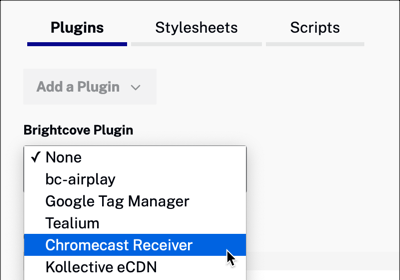
Chromecastレシーバー -
オプション :[ オプション (JSON)] テキストボックスに構成オプションを入力します。1752604059001アカウントのデフォルトプレーヤーの例を示します。もちろん、あなたのプレーヤーの情報を入力する必要があります。
{ "playerUrl" : "https://players.brightcove.net/1507807800001/default_default/index.min.js" }オプションの詳細については、以下を参照してください。
-
[ 保存]ボタンを選択します。これで、 Chromecastレシーバープレーヤーのプラグインのリストにプラグインが追加されました。
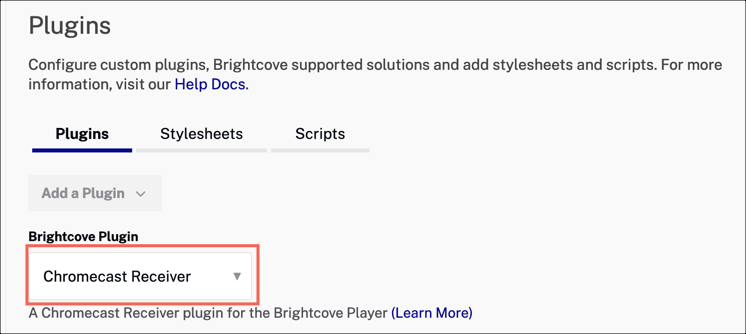
プラグインが追加されました - プレーヤーを公開するには、[ 公開と埋め込み] > [変更を公開] を選択します。
- 開いているダイアログを閉じるには、[ 閉じる] を選択します。
-
メディアに戻り、Chromecast で更新したプレーヤーを使用してビデオまたはプレイリストを公開します。
プラグインがロードされ、ビデオの再生が開始され、利用可能な Chromecast デバイスが範囲内にあると、プレーヤーのこのスクリーンショットに示すように、キャストボタンがプレーヤーに表示されます。
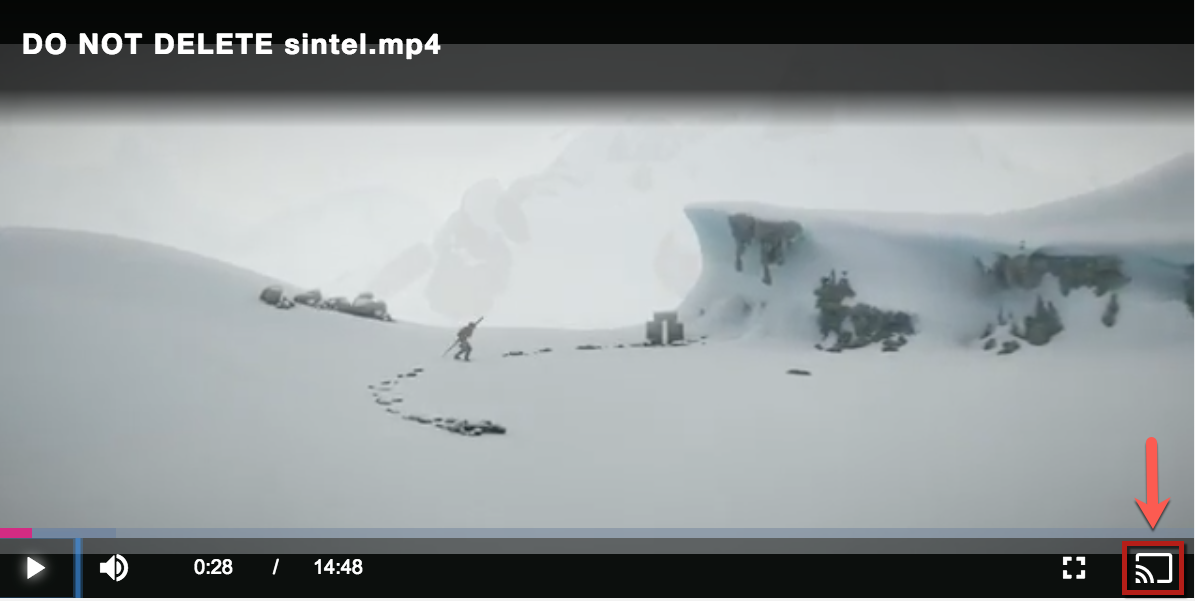
構成オプション
Brightcove Player の Chromecast プラグインの設定方法に関係なく、プラグインの動作を変更するオプションを渡すことができます。 これらのオプションを設定する必要はありませんが、上級ユーザーは追加のカスタマイズが可能です。使用可能なオプションは次のとおりです。
-
playerUrl
ディフォルト:URL of current player指定しない場合、これは動画をキャストしているプレーヤーを指します。このオプションを指定すると、受信機は、現在ビデオをキャストしているプレーヤーではなく、特定のプレーヤーをロードするように強制します。これは、特定のプレーヤーコードを Chromecast でのみ実行したい場合に便利です。
これは受信機に読み込まれる Brightcove プレーヤーなので、Chromecast 以外でプレーヤーをカスタマイズ、スタイル、デバッグすることができます。
-
css
ディフォルト:[]プレーヤーのCSSがChromecastレシーバーに読み込まれた後に読み込むカスタムCSSの配列。
コードでオプションを渡すには、次のようなものを使用します。
videojs.getPlayer('myPlayerID').ready(function() {
var myPlayer = this;
options = {};
options.playerUrl = '//players.brightcove.net/1752604059001/default_default/index.min.js';
myPlayer.chromecastReceiver(options);
});
既知の問題
- Chromecast プラグインは、Brightcove Playerバージョン 6 以降でサポートされています。
- Google は Chromecast でセキュアでないオリジン (HTTP) のサポートを停止したため、プラグインは非セキュアなコンテキストでは動作しません。この場合、プレーヤーの Chromecast ボタンは表示されません。
-
Chromecast プラグインはキャストのブラウザーのサポートに依存しているため、以下の OS とブラウザーの組み合わせでのみサポートされます。
- デスクトップ/クロム
- アンドロイド/クロム
- Google では、1 つのページで Chromecast の送信者ボタンの複数のインスタンスをサポートしていません。回避策としては、標準(iframe)プレーヤーの実装を使用して Brightcove Player を埋め込むか、必要に応じてプレーヤーを動的にインスタンス化して破棄する方法があります。ドキュメントの「Brightcove Playerのサンプル:後者の可能性については、プレーヤーを動的にロードします。
- このプラグインは Google ネストハブにはキャストされません。プラグインは、実際の Chromecast デバイス (つまり Chromecast と Chromecast Ultra) のみをサポートしています。


